Seperti yang kita ketahui arsitektur aplikasi Windows dan Linux berbeda. Kamu tidak dapat menginstal driver Windows karena berbasis .EXE. Lalu, apakah sama sekali tidak ada cara install aplikasi Windows di Linux, khususnya Linux Ubuntu?
Kabar baiknya ternyata ada beberapa cara yang bisa kamu coba untuk menginstal aplikasi Windows favoritmu di Linux. Siimak cara lengkapnya berikut.
Cara install aplikasi Windows di Linux Ubuntu
Setidaknya ada 3 cara install aplikasi Windows di Linux Ubuntu, yaitu:
1. Melalui Software Store
Cara paling mudah untuk menginstall aplikasi Windows di Ubuntu adalah melalui Software Store. Saat ini, beberapa aplikasi yang dapat diinstal di Windows sudah tersedia di Software Store Ubuntu sehingga kamu tinggal menginstalnya melalui Software Store.
Beberapa aplikasi Windows yang tersedia di Software Store di antaranya adalah:
- Spotify
- Zoom
- Deezer
- WPS Office 2019
- Telegram
- Google Chrome
2. Menggunakan PlayOnLinux
Jika aplikasi Windows yang kamu cari tidak tersedia di Software Store maka kamu dapat menginstalnya melalui PlayOnLinux.
- Pertama, download driver/file .EXE aplikasi Windows yang akan kamu install pada Linux Ubuntu
- Install PlayOnLinux melalui Software Store

- Buka PlayOnLinux yang telah terinstall
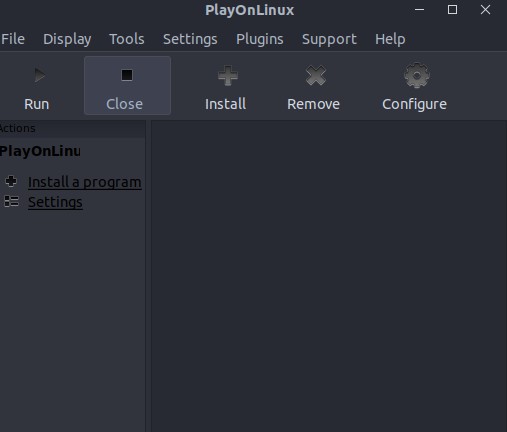
- Kemudian klik Install (tanda +)
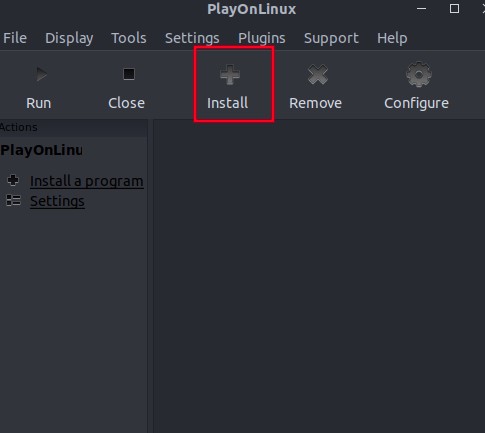
- Muncul jendela baru seperti ini
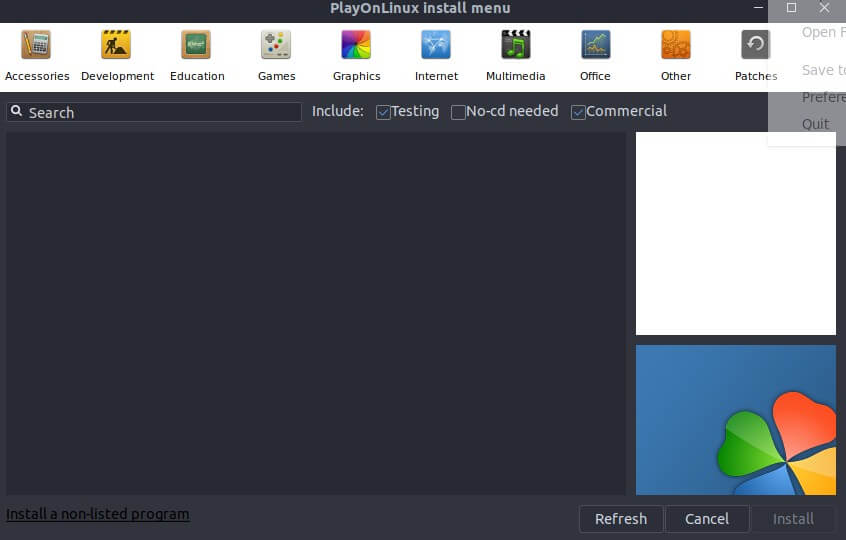
- Klik tulisan Install a non-listed program di pojok kiri bawah
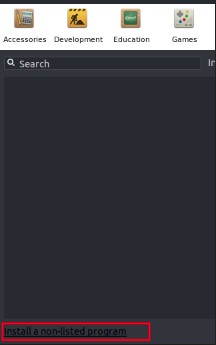
- Pilih Install a Program in a new virtual drive > Next
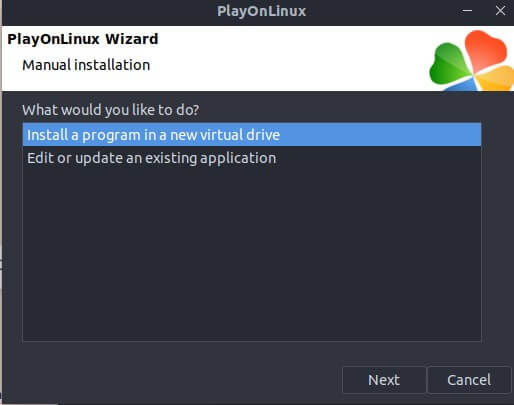
- Beri nama virtual driver sesuai dengan nama program/aplikasi yang akan kamu instal. Pada tutorial ini aplikasi yang akan diinstal adalah Lightshot > next
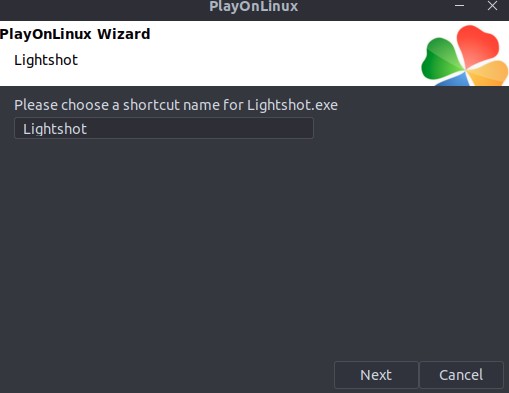
- Seleksi/centang bagian Use another version of Wine > next
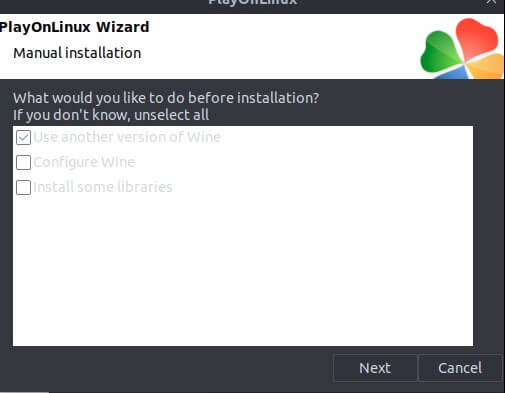
- Pilih System > next
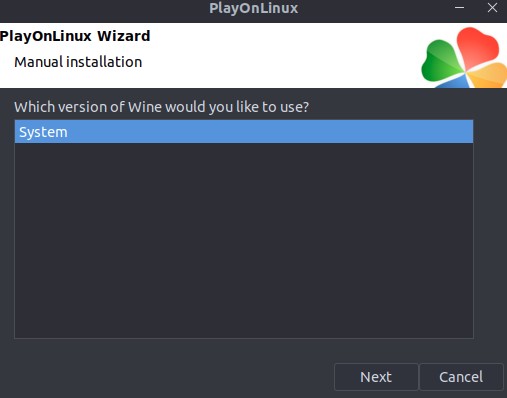
- Tentukan tipe Windows apakah 32 bit atau 64 bit (pastikan sesuai dengan driver aplikasi yang kamu unduh. Jika driver tersebut 32 bit maka kamu bisa memilih 32 atau 64 bit, tetapi jika driver 64 bit maka kamu wajib memilih versi Windows 64 bit) > next
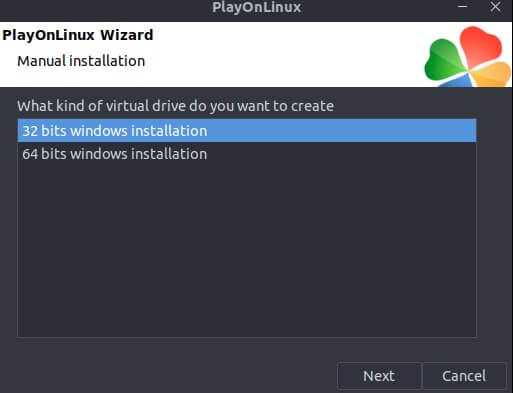
- Klik Browse untuk membuka folder di mana kamu menyimpan driver aplikasi Windows yang tadi sudah kamu unduh
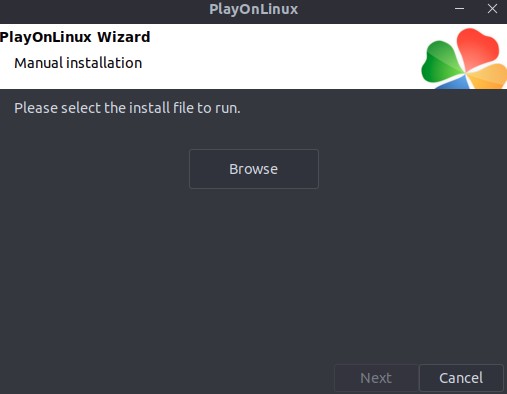
- Klik file driver tersebut sebanyak 2x untuk menyeleksinya. Setelah terpilih klik next
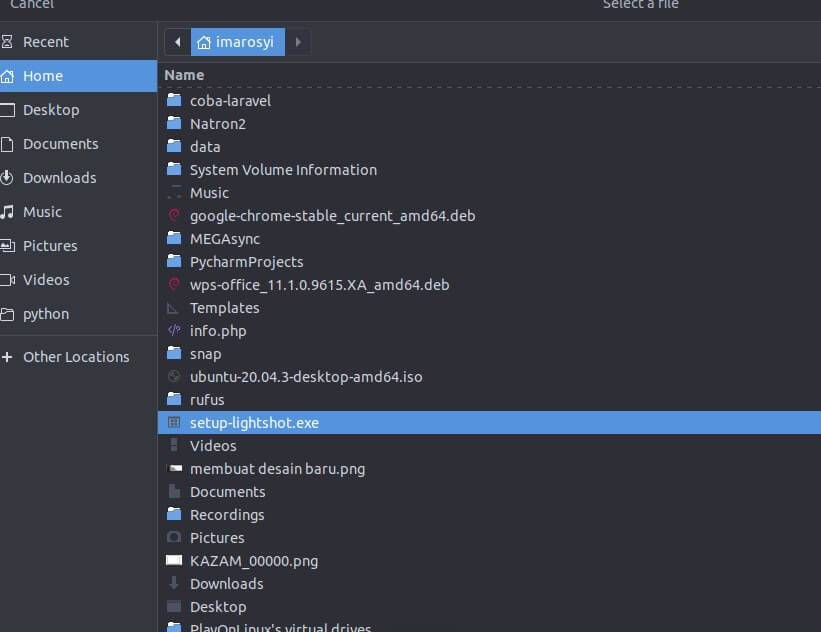
- Tunggu PlayOnLinux memproses file driver. Jika tidak ada kendala maka program instalasi seperti yang biasa kamu lihat pada Windows akan muncul
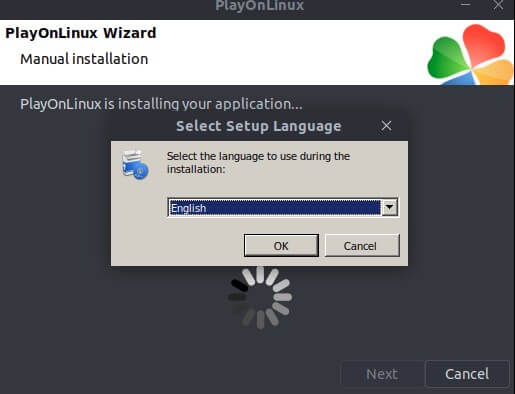
- Selesaikan proses instalasi seperti biasa ketika kamu menginstal aplikasi di Windows. Jika proses instalasi sudah selesai akan muncul tampilan berikut (tergantung masing-masing aplikasi) > klik Finish
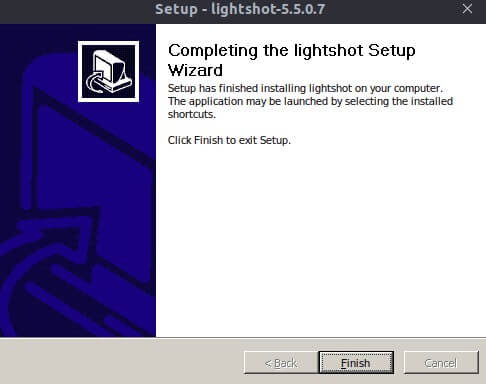
- Tunggu beberapa saat (maksimal 1 menit), aplikasi tersebut akan terbuka
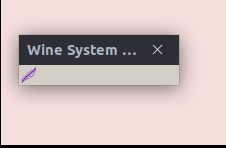
- Untuk melakukan screenshot Lightshot klik bagian berwarna putih. Lalu akan muncul tools untuk screenshot
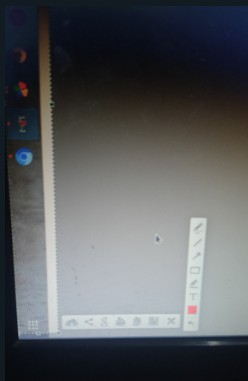
Sampai sini aplikasi Windows sudah selesai dan berhasil diinstal. Sekarang, bagaimana cara membuka kembali aplikasi tersebut? Jika kamu mencari aplikasi tersebut maka kamu tidak akan menemukannya pada daftar aplikasi. Kamu harus membuat shortcut aplikasi tersebut melalui PlayOnLinux. Caranya adalah:
- Klik menu Configure
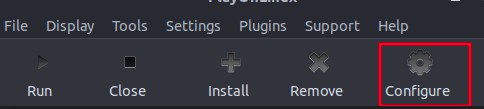
- Klik nama aplikasi > General > Make a new shortcut from this virtual drive
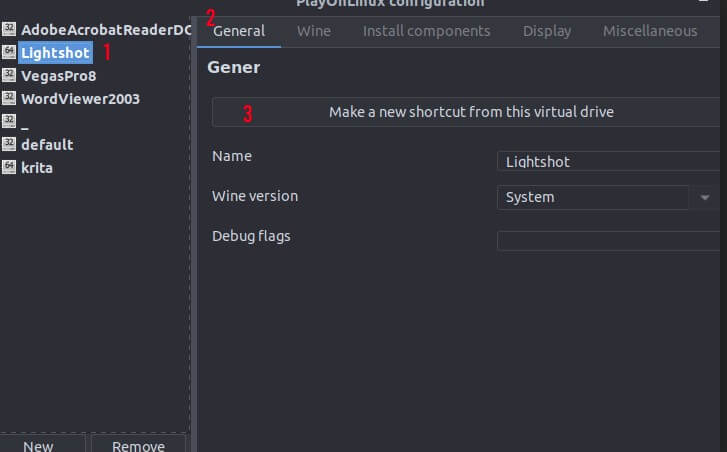
- Pilih namaprogram.exe > next
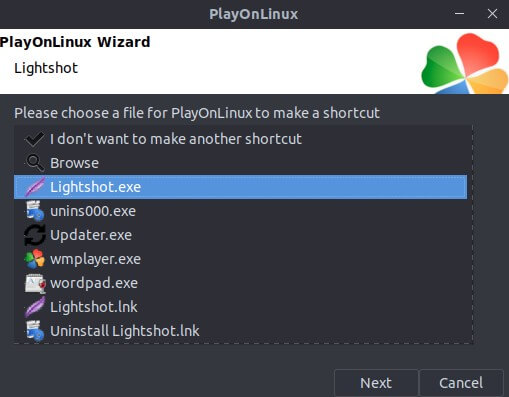
- Buat nama shortcut > next
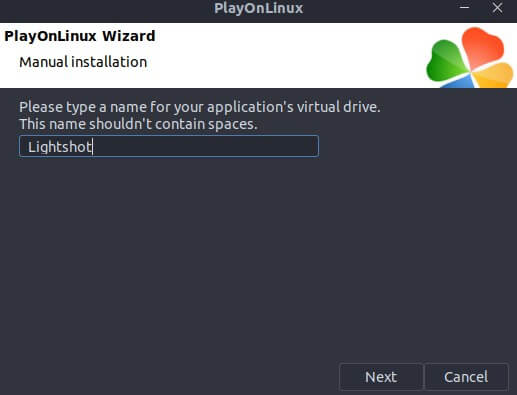
- Klik I don’t want to make another shortcut > next
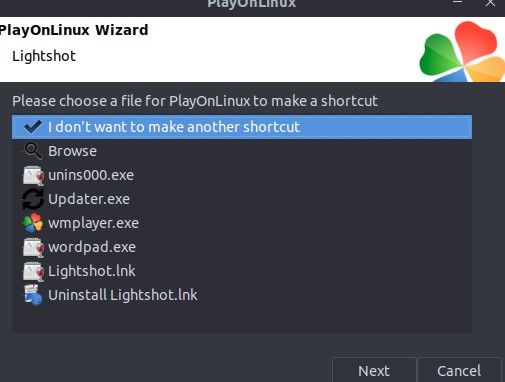
- Di bagian awal PlayOnLinux telah muncul shortcut program Windows tersebut
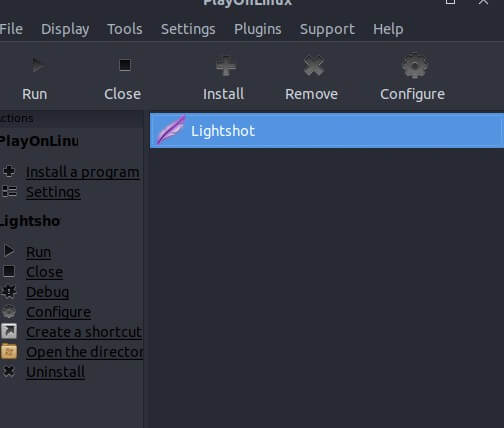
Sekarang setiap kali kamu akan membukanya maka buka PlayOnLinux > klik shortcut tersebut > lalu klik menu Run
3. Melalui File DEB
Cara terakhir menginstall aplikasi Windows di Linux, khususnya Linux Ubuntu adalah mengunduh driver aplikasi yang berekstensi .DEB.
.DEB merupakan jenis file agar kamu bisa menginstall melalui sistem GUI, bukan terminal, di mana kamu tinggal klik semua perintah sebagaimana menginstal aplikasi Windows. Kamu dapat mengunduhnya langsung di website aplikasi tersebut.
Namun, ketersediaan file .DEB tergantung masing-masing developer aplikasi tersebut. Sebagai contoh adalah Zoom. Zoom telah menyediakan file .DEB di websitenya.
- Pilih tipe Linux-mu dan jenis bit Linux
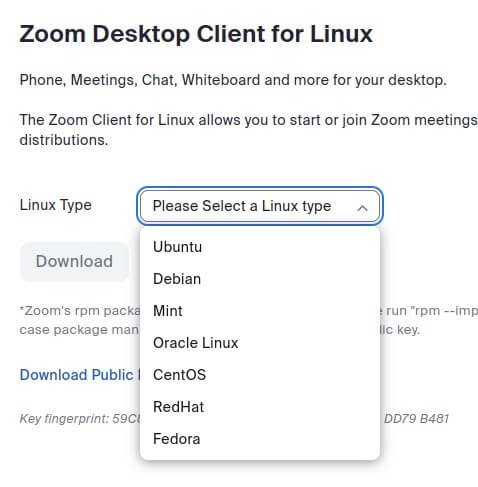
- Kemudian klik Download
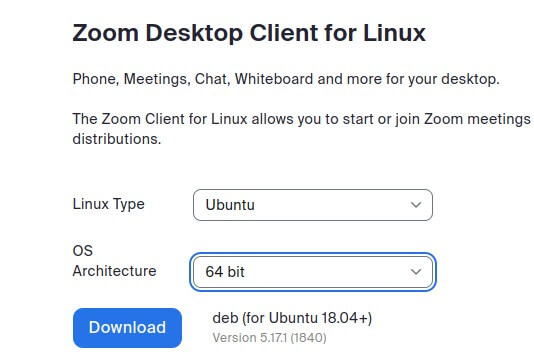
- Jika sudah terunduh, klik dua kali file .DEB tersebut
- Klik Install Package
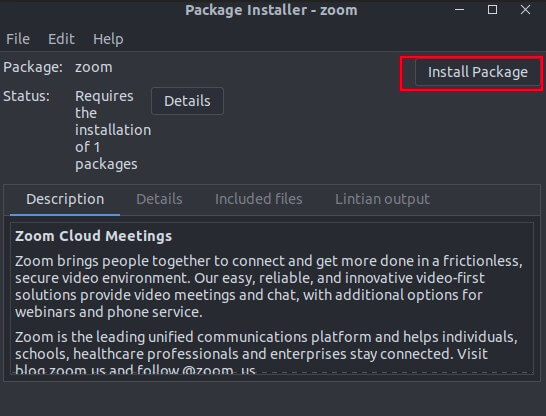
- Kamu akan diminta untuk memasukkan password Linux-mu
- Kemudian ikuti langkah-langkahnya hingga selesai
- Lihat, Zoom sudah terinstal
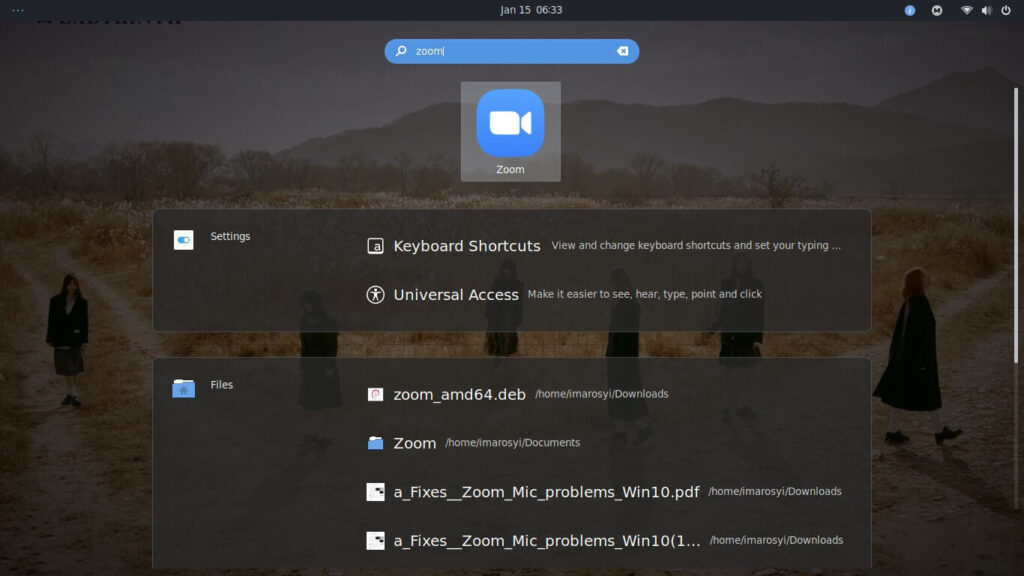
Akhir Kata
Apabila cara install aplikasi Windows di Linux di atas masih tidak berhasil maka cara satu-satunya adalah dengan mencari pengganti aplikasi Windows tersebut. Contohnya mengganti Microsoft Office dengan WPS Office, Photoshop dengan Photopea.com, dan sebagainya.

